cf是非常受欢迎的枪战游戏,不少用户都在玩这个游戏,但是有的win11用户遇到了cf两边有黑边的情况,看着不是特别舒服,那么怎么调整呢?你先打开屏幕分辨率面板,将分辨率的滑块设置到推荐位置,即1440X900,之后点击应用去保存设置。如果可以的话,可以重启一下电脑,这个时候应该就没有黑边了。
win11cf两边有黑边怎么调:
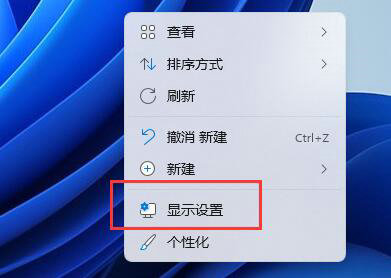
1.右键单击桌面的空白处,选择“屏幕分辨率”。
2.在二级页面,可以看到电脑当前分辨率为1024X768。
3.点击此按钮,您可以看到分辨率滑块位于最低位置附近,上面有“推荐”一词。
4.将“滑块”推到顶部“推荐”位置1440X900。此时,顶部“显示外观”中的1号显示屏将以宽屏模式 出现。
5.单击“应用”,然后选择“保留更改”。然后点击确定,这样电脑屏幕两边就没有黑边了。
以上就是win11cf两边有黑边怎么调 win11cf两边有黑边怎么去掉的内容分享了。
相关阅读
热门教程
最新教程